windows10操作系统是微软2015年发布的最新系统,也是目前用户最多的系统 。很多小伙伴都不知道win10系统怎么安装 。其实安装win10系统很简单,今天小编就给大家带来win10系统一键安装教程 。下面大家就来看看小编是怎么做的吧!
win10一键安装教程:
1、我们到小白官网下载小白三步装机版软件并打开,选择 Win10系统,点击立即重装 。

文章插图
2、接下来小白会自动下载系统,下载完成后,小白进入安装前环境部署 。
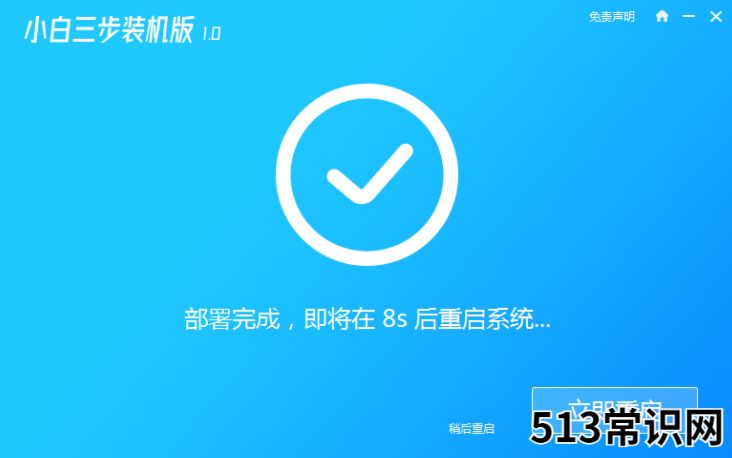
文章插图
3、部署完成后,选择重启电脑,重启后选择 XiaoBai PE-MSDN Online Install Mode,按回车进入 Windows PE 系统 。
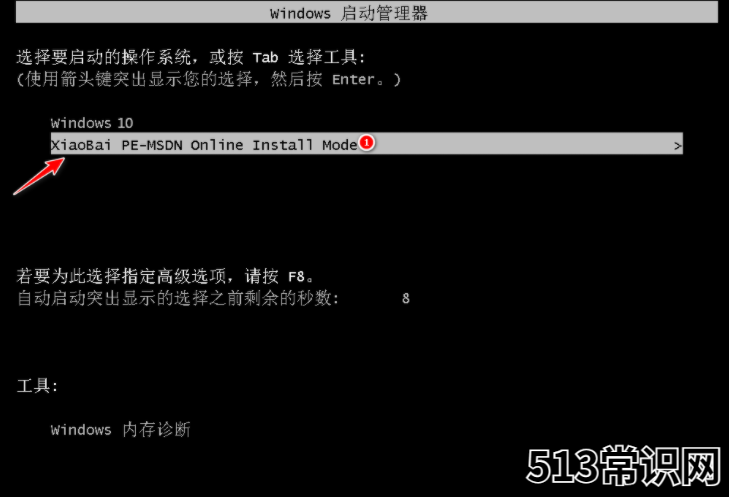
文章插图
4、在进入PE系统后,软件会自动重装,重装完后直接重启电脑 。
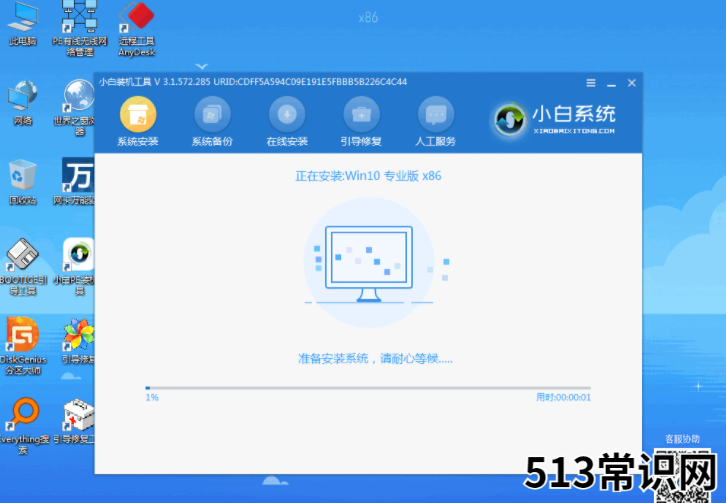
文章插图
5、选择 Windows 10 系统,点击下一步进入 。
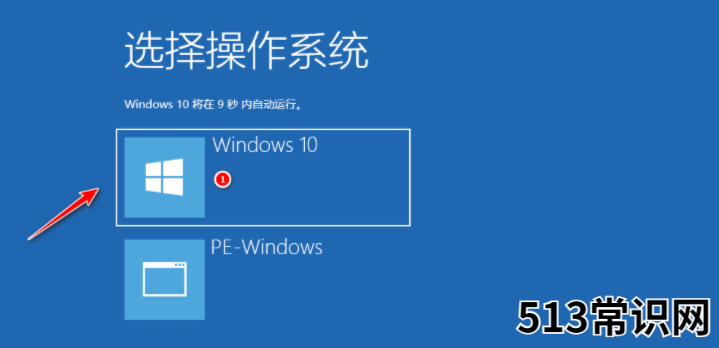
文章插图
6、等待进入win10桌面后,说明win10系统就安装成功了 。
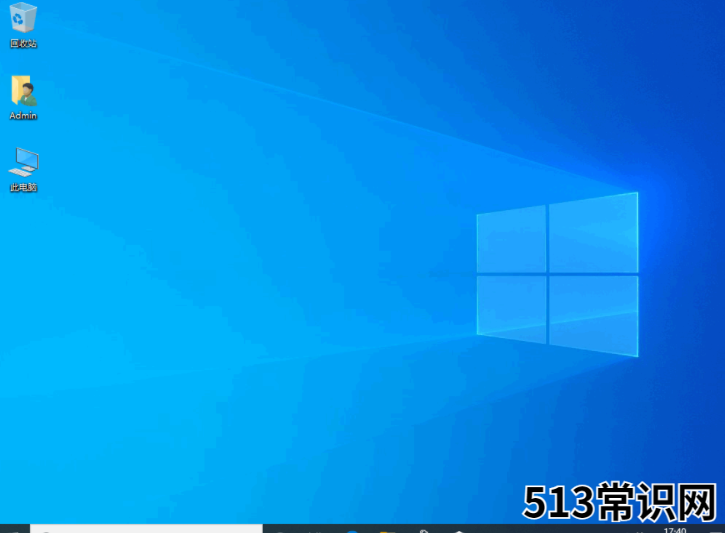
文章插图
关于win10一键安装教程的分享到这里就结束啦!
以上关于本文的内容,仅作参考!温馨提示:如遇健康、疾病相关的问题,请您及时就医或请专业人士给予相关指导!
「四川龙网」www.sichuanlong.com小编还为您精选了以下内容,希望对您有所帮助:- 超级详细的win10系统安装方法教程
- 360系统重装大师安装系统教程
- 硬盘安装系统操作方法
- 安装系统的方法和步骤
- 咔咔装机怎么安装系统
- win10安装教程u盘安装步骤
- 硬盘安装xp系统安装教程
- windows7系统安装版下载及安装教程
- 超简单windows10系统安装步骤
- 教你win7下安装xp双系统方法
